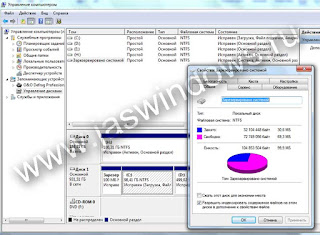Уверен, что у каждого пользователя компьютером наступал такой момент, когда на одном из дисков не хватало памяти. Например, вы храните на диске D музыку, со временем память у вас закончилась, а на других дисках ее у вас достаточно. Обычно вы хотите, чтобы музыка или что-то другое хранилось у вас в одном месте. Такая необходимость также возникает, когда на системном диске уже мало памяти, вы ее заняли установленными программами, а как известно малое количество свободного места на системном диске и не только приводит к уменьшению производительности и в свою очередь скорости работы компьютера.
Поэтому, далее речь пойдет о том, как добавить память до определенного диска на компьютере. Память будет отбираться из раздела на жестком диске на котором ее достаточно.
1. Откройте Acronis Disk Director. В программе в области "Мастера" кликните по ссылке "Увеличение свободного пространства".